Ein einfacher Weg, um FLV kostenlos online in MP4 zu konvertieren

FLV. Vielleicht weißt du es nicht. Aber Sie müssen es gehört oder gesehen haben. Tatsächlich ist FLV ein beliebtes Format für Inhalten über das Internet und steht für Flash Video. FLV ist heute ein beliebtes Online-Medienverarbeitungsformat. Fast alle Websites verwenden FLV oder andere Flash-Videoformate. Dieses Format wird zum Einbetten von Videos in Websites für die gemeinsame Nutzung von Videos und soziale Netzwerke verwendet.
Dafür gibt es einen Grund. FLV ist ein Container, in dem sich eine SWF-Datei befindet. SWF steht für Small Web Format. FLV enthält also kleine Videodateien und stellt diese für die Wiedergabe im Internet zur Verfügung. Das FLV-Videoformat selbst weist eine niedrige Auslastung, eine hohe Videoqualität und eine geringe Größe auf. Es ist für die Netzwerkentwicklung geeignet. Umfangreiche und vielfältige Ressourcen sind auch ein wichtiger Faktor im einheitlichen Online-Videoformat des FLV-Videoformats.
Aber es ist noch ein langer Weg. Es gibt einige Probleme beim FLV mit AAC oder H.264. Diese Einschränkung macht es schwierig, mit dem alten FLV-Format zu arbeiten. Und hier werden neue und weiterentwickelte Designs benötigt, um richtig zu funktionieren. Das Abspielen heruntergeladener FLV-Videos auf PCs und Mobilgeräten kann daher aufgrund von Kompatibilität oder Problemen im Zusammenhang mit der Notwendigkeit zusätzlicher Codecs zu Problemen führen. Und seine Videoqualität kann die Bedürfnisse des Publikums nicht erfüllen.
Um Ihre FLV-Dateien kompatibel zu machen, besteht eine der besten Lösungen darin, Videos in ein universelles Format wie MP4 zu konvertieren. Fast jedes Gerät und jeder Player kennt dieses Dateiformat sehr gut. Sie können das Dateiformat von MP4 aus ändern, was einfach und bequem ist. Und es sind keine Plugins und Codecs erforderlich, um dieses einfache Format auszuführen.
Hier ist ein einfacher Pfad, mit dem Sie FLV in MP4 konvertieren können. Es ist Vidmore Free Video Converter. Damit können Sie Videos kostenlos und ohne Standortbeschränkung konvertieren. Die beiden Dinge, die Sie brauchen, sind Netzwerk und einige Zeit zu warten. Übrigens ist es nicht nur das.
Die Funktionen von Vidmore Free Video Converter, die Sie nicht missen möchten
1. Vidmore Free Video Converter unterstützt alle gängigen Video- und Audioformate, einschließlich MP4, AVI, MKV, MOV, FLV, FLAC usw. Benutzer können damit Videos ohne Qualitätsverlust in 1080p HD, 720p HD, SD konvertieren.
2. Vidmore Free Video Converter bietet das Einstellungsmenü, das Benutzer anpassen können. Vor dem Konvertieren von Dateien können Benutzer auf die Zahnradmarkierung rechts neben den Dateien klicken, um Videoeinstellungen und Audioeinstellungen auszuwählen. Zu den Videoeinstellungen gehören Encoder, Auflösung, Bildrate und Videobitrate. Zu den Audioeinstellungen gehören Encoder, Kanal, Abtastrate und Bitrate.
3. Vidmore Free Video Converter funktioniert perfekt unter Windows und Mac. Sie können es nur mit einer kleinen Datei launcher.exe ohne Software von Drittanbietern betreiben. Es kann auch Videos für Benutzer schnell stapelweise konvertieren. Auch keine Größenbeschränkung und keine Anmeldung erforderlich!
Schritte zum Konvertieren von FLV in MP4 mit Vidmore Free Video Converter
Schritt 1. Klicken Sie im Web auf "Zu konvertierende Dateien hinzufügen". Befolgen Sie die Tipps, um Vidmore Launcher.exe zu öffnen.
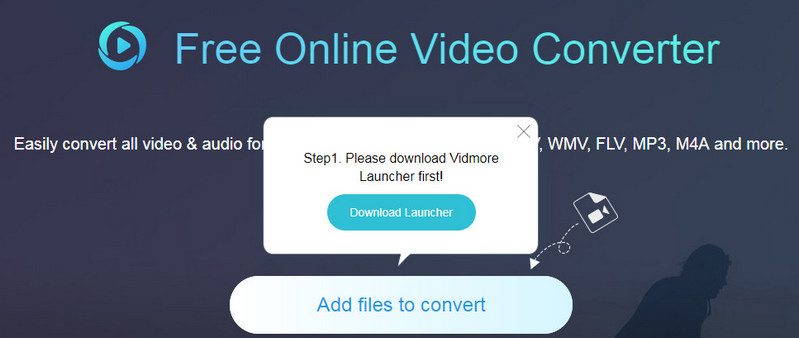
Schritt 2. Nachdem Sie das Programm erfolgreich gestartet haben, wird eine kleine Oberfläche angezeigt. Sie können zunächst eine Datei darin auswählen.
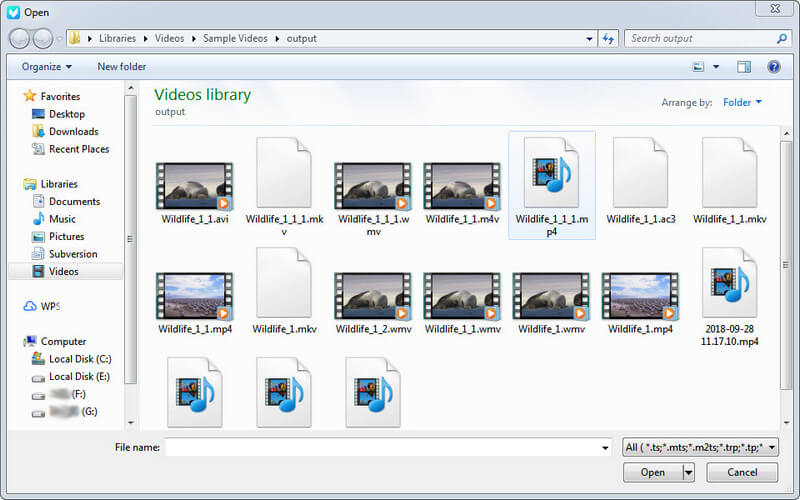
Sie können die FLV-Quelldateien auch eingeben, indem Sie auf „Datei hinzufügen“ klicken und das MP4-Format als Zielformat aktivieren.
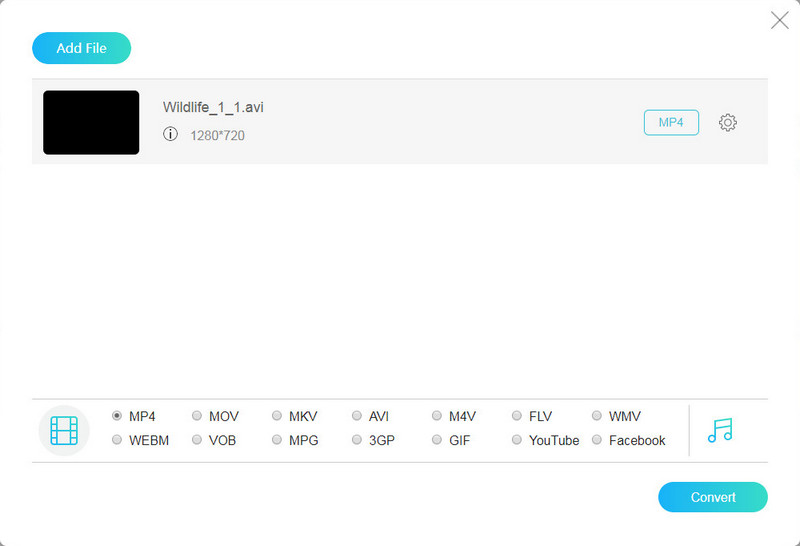
Schritt 3. Klicken Sie auf die Zahnradmarkierung rechts neben den Dateien, um Video- und Audioeinstellungen auszuwählen.
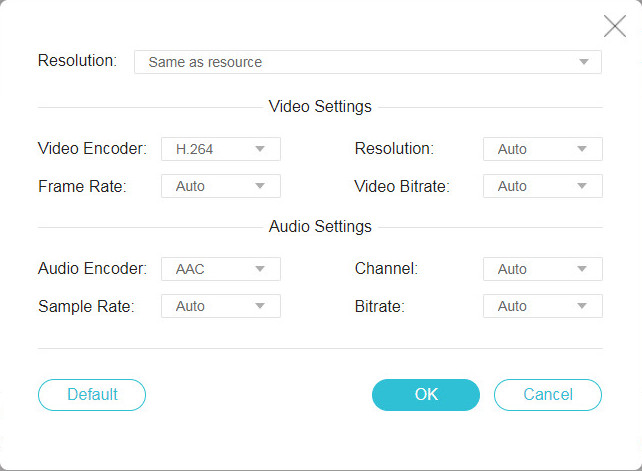
Schritt 4. Klicken Sie auf "Konvertieren". Es wird ein Aufladefenster angezeigt. Wählen Sie das Ziel und der Prozess wird automatisch für Sie gestartet.
Fazit
Alles in allem ist Vidmore Free Video Converter im Vergleich zu anderen kostenlosen Konvertern eine wirklich nützliche und leistungsstarke Software. Probieren Sie es aus und es wird Ihnen gefallen. Wenn Sie weitere Fragen zum Thema haben, können Sie detailliertere Informationen in den Kommentaren veröffentlichen.
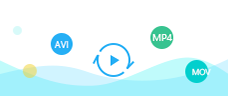
 Top 10 der besten FLV / MP3-Konverter unter Windows / Mac / iPhone / Android / Online
Top 10 der besten FLV / MP3-Konverter unter Windows / Mac / iPhone / Android / Online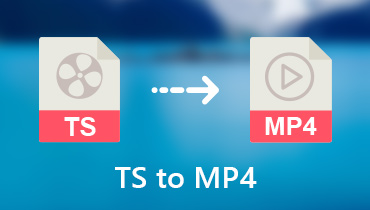 5 Schnelle Methoden zum Konvertieren von TS in das MP4-Format unter Windows / Mac / Online
5 Schnelle Methoden zum Konvertieren von TS in das MP4-Format unter Windows / Mac / Online 5 besten Video-Crop-Editoren zum Zuschneiden eines Videos auf dem Desktop und online
5 besten Video-Crop-Editoren zum Zuschneiden eines Videos auf dem Desktop und online